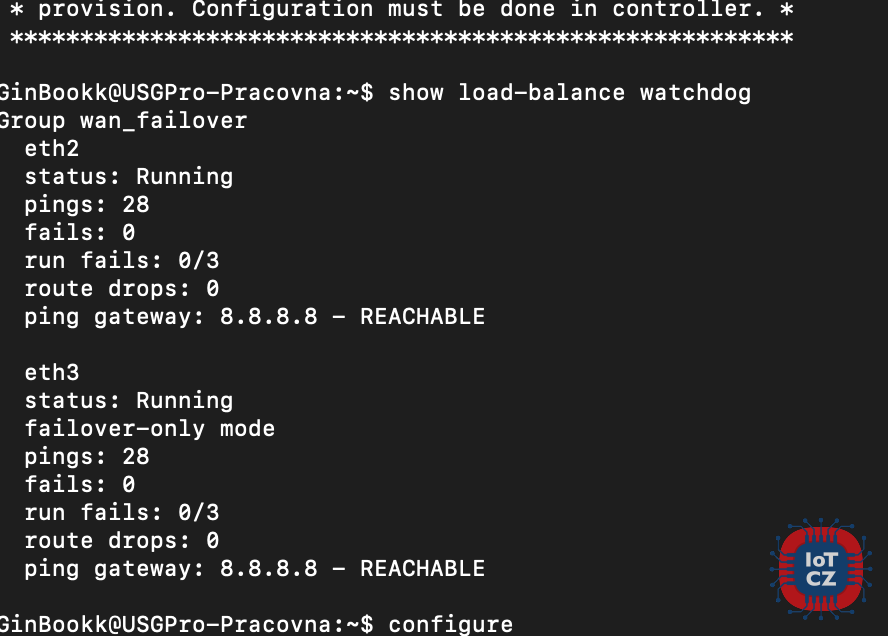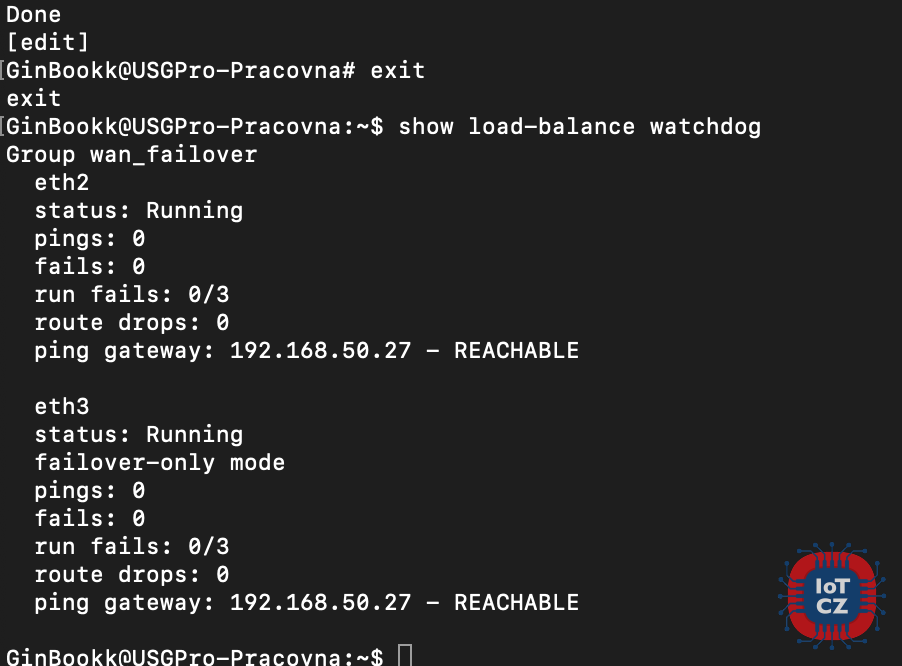UniFi routery a 2x WAN s failover
Každého z nás občas potká výpadek připojení od našeho poskytovatele internetu (ISP). Samozřejmě nemilá situace, obzvláště pokud pracujeme z domova, nebo jsou děti na distanční výuce. Jedna možnost je mít dostatek mobilních dat, nebo zvolit záložní připojení od jiného ISP. Pokud máme možnost mít záložní připojení od jiného ISP, pravděpodobně chceme i automatické přepínání na routeru. Tato položka se jmenuje failover.
Osobní vložka: můj případ je malinko jiný. Na konci světa, kde lišky dávají dobrou noc, máme na výběr jen jednoho lokálního ISP, nebo mobilní operátory. Platit předražené data od operátorů není cíl. Mimo běžného WiFi připojení na 5 GHz anténě se mne naskytla možnost otestovat 60 GHz WiFi anténu. Ovšem k testování patří i častější problémy. 60 GHz anténa a připojení je velmi náchylné na překážky typu vzdálenost od hlavní antén a jakékoliv překážky, ať už větvě či hustý déšť nebo sněžení. Domluva tedy byla mít prioritní 60 GHz anténu a 5 GHz jako zálohu. Důvod byl jediný, v dnešní době všech dětí doma a část rodičů na homeoffice je klasické připojení natolik vytížené, až je nepoužitelné.
Článek se týká těchto zařízení/routerů:
- USG – UniFi Security Gateway
- USG-4-PRO – UniFi Security Gateway Pro
- UDM-PRO – UniFi Dream Machine PRO
Pokud jsou dva různí IPS, jednoduše v nastavení na routeru zvolíme failover a tím pro nás končí nastavení. Alespoň u USG-4-PRO je defaultně nastavený PING na 8.8.8.8 pro obě WAN a není třeba už nic měnit. Ovšem je také možnost v případě nutnosti ručně nastavit dotazování na jinou IP adresu, což byl i můj případ. Obě antény by se dotazovaly na veřejnou IP adresu a bylo riziko, že by se při výpadku konektivity failover neustále přepínal bez výsledku. Je tedy lepší nastavit IP adresu mého ISP, kterou jsem dostal pro nastavení. Bohužel tato volba už není uživatelsky dostupná v nastavení routeru.
Postup jak změnit IP na daném zařízení:
Přes PuTTy ve Windows nebo Terminál v Mac se připojíme přes SSH na svůj router (v nastavení routeru je třeba povolit SSH a zvolit jméno a heslo) ssh nazev@IP _routeru
První zjistíme jaké nastavení máme pomocí příkazu: show load-balance watchdog
Následně otevřeme konfiguraci příkazem: configure
Zadáme první WAN: set load-balance group wan_failover interface eth2 route-test type ping target xxx.xxx.xxx.xxx (IP je ta, kterou nám dal ISP, nebo jinou, která je potřeba) (eth2 je dle toho, kde máme zapojenou první/druhou WAN, případně číslo eth_ dle svého routeru, kterou vyčteme při ověření nastavení na začátku).
Zadáme druhou WAN: set load-balance group wan_failover interface eth3 route-test type ping target xxx.xxx.xxx.xxx (IP je ta, kterou nám dal ISP, nebo jinou, která je potřeba) (eth3 je dle toho, kde máme zapojenou první/druhou WAN, případně číslo eth_ dle svého routeru, kterou vyčteme při ověření nastavení na začátku).
Ukončíme a uložíme a odejdeme postupnými příkazy: commit, save, exit
Znovu zkontrolujeme stav, zda je vše dle našich potřeb nastaveno: show load-balance watchdog
V případě nějaké chyby opakujeme postup. Pokud je vše v pořádku, můžeme zavřít okno Terminálu. V nastavení routeru opětovně zakážeme připojení přes SSH z důvodu bezpečnosti.
Poznámka pod čarou: ti, co mají UniFi Controller spuštěný na RPi jako já a jednou za čas dělají aktualizaci, musí pokaždé znovu provést konfiguraci nastavení.